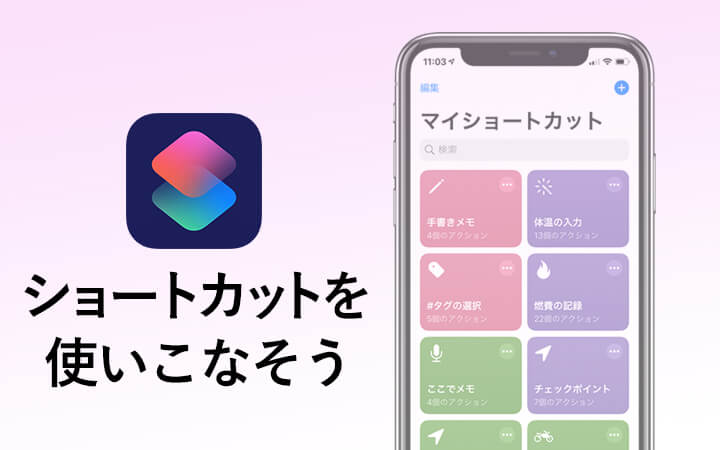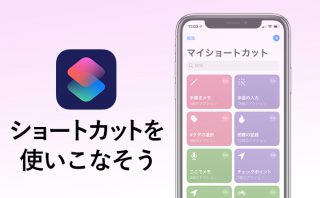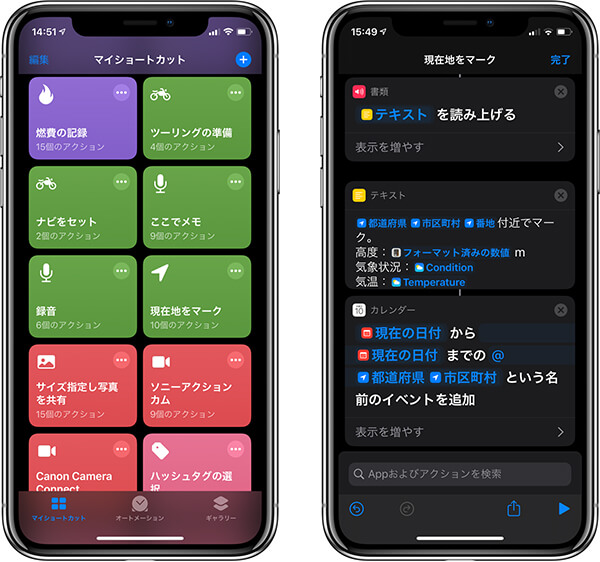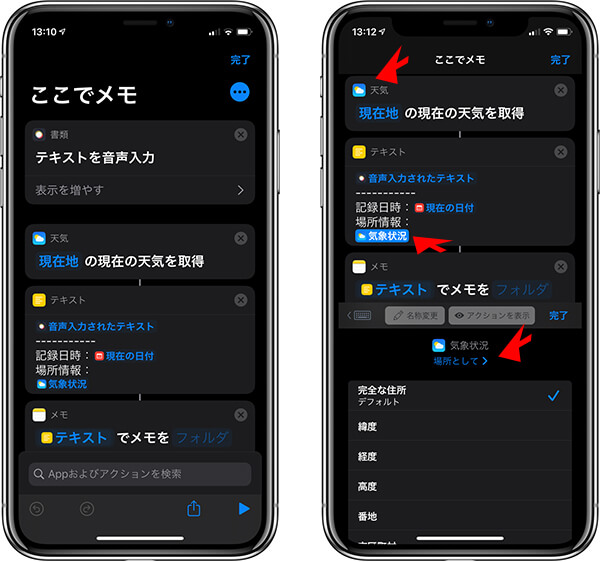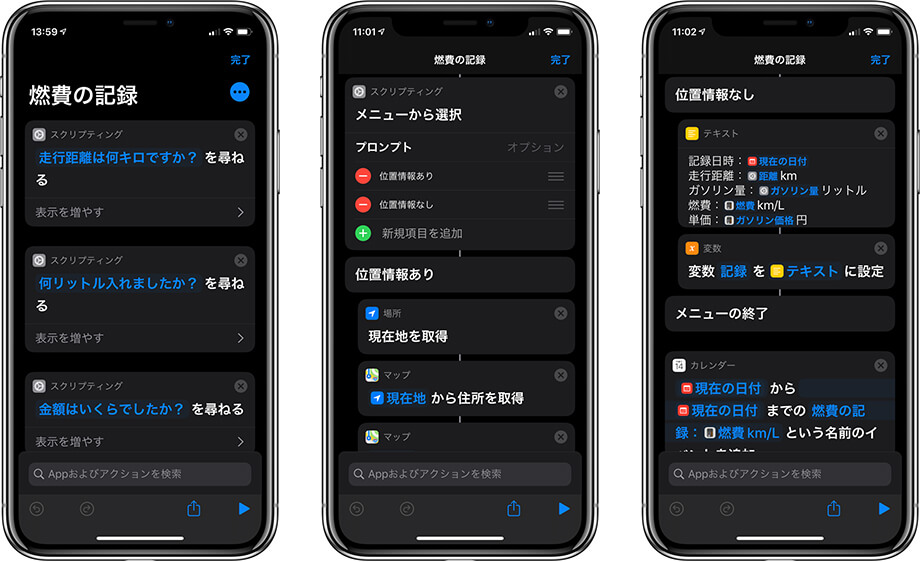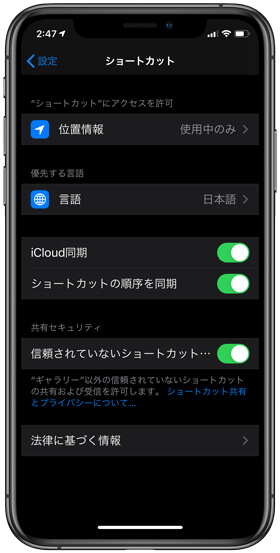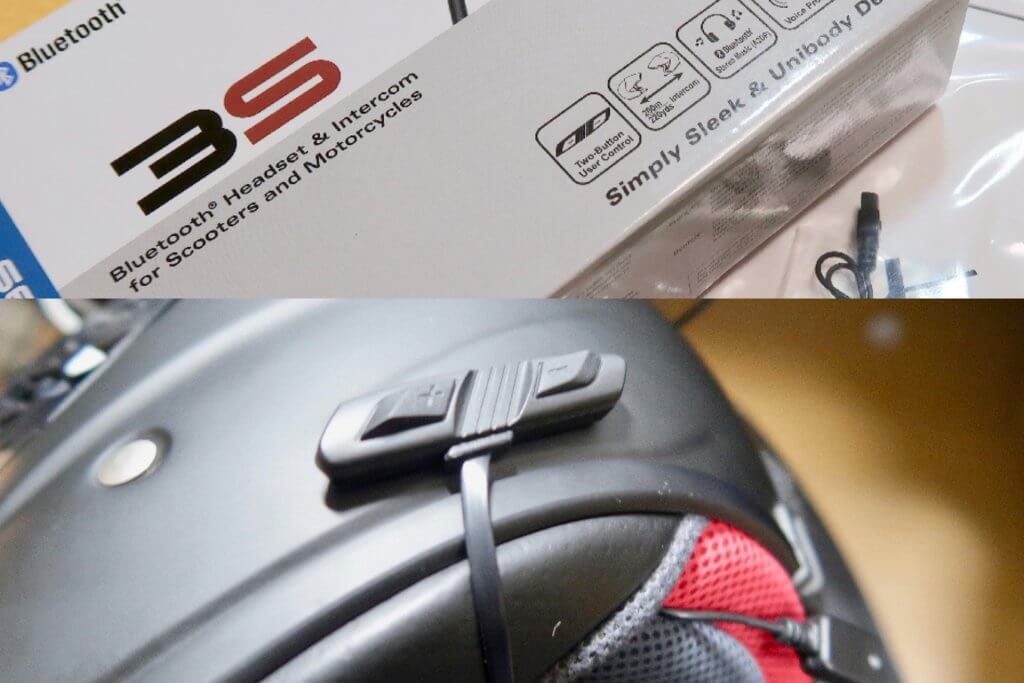
せっかくヘルメットにインカム(SENA 3S)を仕込んで、iPhoneと繋げているのにナビや音楽を聴くだけではもったいない、もっとiPhoneを活用したいという事で、iOS13で標準搭載された「ショートカット」アプリを使って、ツーリングで利用できる便利なショートカット(レシピ)を用意しようという企画第二弾です。
第一弾は、こちら
さて今回は、位置情報を取得してメモやカレンダーに記録するショートカットを用意したいと思います。
現在地をマーク
バイクの走行中に「ここ何処?」「この場所、覚えておきたい」なんて思った事ないですか?そんな時に使うショートカットを用意しました。iPhoneに位置情報を取得させ記録します。
操作は、
若干現在地情報を取得するのに時間がかかるので、多少のタイムラグは発生しますが、「あの場所一体何処だったのだろうか?」って時に結構役立ちます。あとでカレンダーから場所情報やマップを呼び出して、その時の場所を示してもらう事ができます。面白いですよ。
※iPhoneが取得する現在地情報は多少ズレはあります。
このショートカットは、以下のURLをクリックするとマイショートカットに追加できます。色々カスタマイズしてください。
※iOS13.x 以降(iOS14.x対応)
https://www.icloud.com/shortcuts/5ea7132ada12471b8bf9b8c3c4cefe67
※Web上など、ギャラリー以外から「ショートカット」を追加する場合は、「信頼されていないショートカットを許可」する必要があります。以下の補足をお読みください。
ここでメモ
次は簡単な音声メモをとってみましょう。
このショートカットも、インカムからiPhoneに指示をします。iPhoneを直接触って操作はしません。
まっ、音声入力をテキストに変換しますので、多少笑える変換になる時もありますが、このショートカットもiPhoneを直接触って操作せずにSiriを利用してバイクで走りながらでも操作できるショートカットです。
「現在地をマーク」で現在地情報を取得するのに多少時間がかかったと思います。どうも「場所」アクションは情報の取得に時間がかかるようです。どうしても高度情報が欲しいので「場所」アクションを使いましたが、高度情報が必要なければ「天気」アクションからも現在地情報を取得することが可能です。こちらの方が処理がはるかに早いです。
このショートカットも以下のURLからマイショートカットに追加できます。色カスタマイズしてください。
※iOS13.x 以降(iOS14.x対応)
https://www.icloud.com/shortcuts/a5c8eef139a54f258618cce076557bd9
※Web上など、ギャラリー以外から「ショートカット」を追加する場合は、「信頼されていないショートカットを許可」する必要があります。以下の補足をお読みください。
燃費の記録
このショートカットは、音声からではなく、直接iPhoneを操作して実行します。
給油した量、金額、走行距離、燃費などを情報として、給油したその場所で現在地情報も同時に記録するか、後から場所を変えて燃費情報のみ記録するかを選択することができます。記録しないことも可能です。
ショートカットの操作は、
このショートカットも以下のURLからマイショートカットに追加できます。色カスタマイズしてください。
※iOS13.x 以降(iOS14.x対応)
https://www.icloud.com/shortcuts/dbdbb46cc28b47cfbca8480d33fbc21d
※Web上など、ギャラリー以外から「ショートカット」を追加する場合は、「信頼されていないショートカットを許可」する必要があります。以下の補足をお読みください。
インカム(SENA 3S)の使用感とSiriの呼び出し方法
私が被っているヘルメットがSHOEIのオープンフェイス J-FORCE Ⅳ。インカムはSENA 3S-W という一般的にはフルフェイス用として発売されているタイプのものを使っています。SENA 3S-Wの構造は、本体はスピーカー部、ヘルメットの外にはコントローラー部のみが、マイクはフルフェイスは口元に設置するようになっていますが、私が使っているのはオープンフェイスなので、オデコのところに埋め込んでいます。
オデコのところに埋め込んでいるマイクで電話やiPhoneに命令など出来るのかというと、ちゃんと出来ます。もちろん100km/h以上で走っている時はちょっと厳しいですが、信号で止まっている時は何の問題もなく、60km/hぐらいで走っていても、叫べば問題なく電話やSiriを利用することが可能です。
SENA 3SからSiriを呼び出す方法は簡単です。+ボタンを2秒ほど押しておくだけです。
(ボタン)押す > (3S)ピッ、ポポ、ピッ > (ぼたん)離す > (3S)ペッ > (Siri)ジャジャン > (私)「ココハドコ?」> (Siri)「現在地は〜〜〜〜」
てな感じです。便利ですよ。
下手にSiriに命令するとうまく伝わらず、インターネットで調べられたりしますが、あらかじめある程度操作を絞り込んだショートカットを作っておくだけで、Siriが変な動作をしなくなります。ショートカットで作ったタイトルがSiriへの命令言葉なので、ある程度ユニークなタイトルの方が一般的な命令と被らなくていいかもしれませんね。
さて、今回も3つのショートカットを用意しました。
まだまだ紹介したいショートカットがありますので、次回もよろしくです。
補足:信頼されていないショートカットを許可する(iOS14.xまで)
このページで紹介したショートカットを含め、Webサイトや友人からなど、ギャラリー以外のソースからショートカットを追加する場合は、iPhoneの設定>ショートカットから「信頼されていないショートカットを許可」をオンにする必要があります。(ショートカットを実行したり、ギャラリーからショートカットを追加すると、このボタンが表示されます。)
初めてショートカットを起動するときに、それぞれの操作するアプリ(ポッドキャストやミュージックなど)や機能(マイクや音声認識など)にアクセスしていいか尋ねてきますので、それを許可してやると「ショートカット」が使えるようになります。